Introducción
Puede llegar un momento en que necesite cambiar la contraseña de administrador en su Windows Server. Sus opciones de recuperación dependen de si recuerda la contraseña anterior o no.
Si está cambiando rutinariamente una contraseña de administrador conocida, puede usar la interfaz de usuario de Windows. Sin embargo, al cambiar una contraseña de administrador desconocida, debe usar el símbolo del sistema.
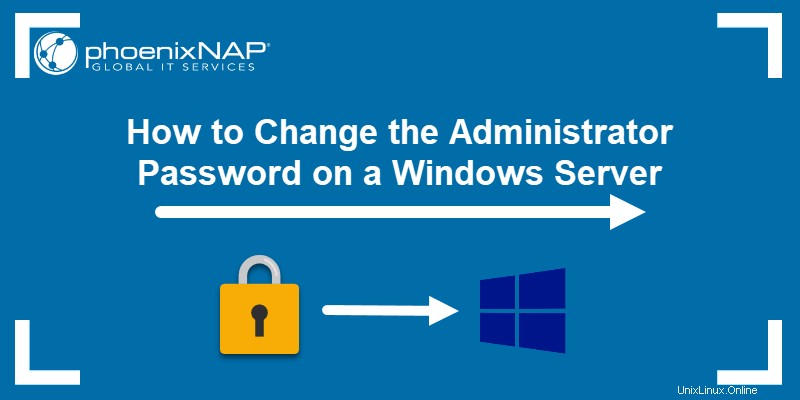
Cambiar la contraseña del administrador del servidor Windows Server
Si ya conoce la contraseña de administrador actual, inicie sesión en su servidor de Windows y simplemente cambie la contraseña. Los pasos para hacerlo difieren según la versión de Windows que esté ejecutando.
Cómo cambiar la contraseña en Windows Server 2008 R2/2012
Los pasos descritos a continuación se aplican a las versiones de servidor de Windows 2008 R2 y 2012. La única diferencia entre ellos son los pasos 2 y 3.
- Inicie sesión en el servidor directamente o mediante Escritorio remoto .
- Servidor de Windows 2008 R2:haga clic con el botón derecho en Equipo y luego seleccione Administrar .
Servidor de Windows 2012:presione el botón Windows clave, escriba Herramientas administrativas y abra la aplicación. - Servidor de Windows 2008 R2:Seleccione Configuración.
Servidor Windows 2012:vaya a Administración de equipos . - Haga clic en Usuarios y grupos locales> Usuarios.
- Busque y haga clic con el botón derecho en el Administrador usuario.
- Haga clic en Establecer contraseña> Continuar.
- Escriba y confirme la nueva contraseña.
Cómo cambiar la contraseña en Windows Server 2016 o 2019
Si está ejecutando Windows Server 2016 o 2019, cambie la contraseña de administrador siguiendo los pasos a continuación:
- Inicie sesión en el servidor directamente o mediante Escritorio remoto .
- Presione la tecla de Windows + yo para abrir Configuración de Windows .
- Navegar a Cuentas y abra las Opciones de inicio de sesión .
- Desplácese hasta la Contraseña sección y haga clic en Cambiar .
- Proporcione la contraseña actual y haga clic en Siguiente .
- Escriba y confirme la nueva contraseña.
Cómo restablecer la contraseña en Windows Server
¿Qué sucede cuando necesita cambiar la contraseña de administrador porque ha perdido la contraseña anterior?
Si no tiene la contraseña anterior, no puede acceder al servidor para cambiarla. En su lugar, use el símbolo del sistema para restablecer su contraseña de administrador. Los siguientes pasos se pueden usar en Windows versión 2008 R2, 2012, 2016 y 2019.
- Inserte un DVD o USB con la instalación y arranque el sistema.
- Sobre el idioma y otras preferencias pantalla, haga clic en Siguiente .
- Seleccione Reparar su computadora enlace.
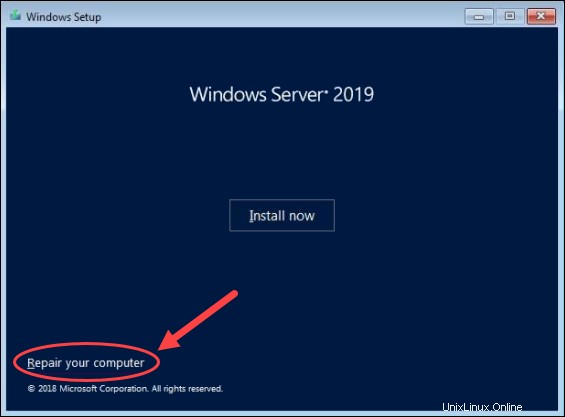
- Los siguientes pasos difieren según su versión de Windows.
Servidor Windows 2008:seleccione la instalación de su sistema operativo y haga clic en Siguiente .
Servidor Windows 2012/2016/2019:seleccione Solucionar problemas .
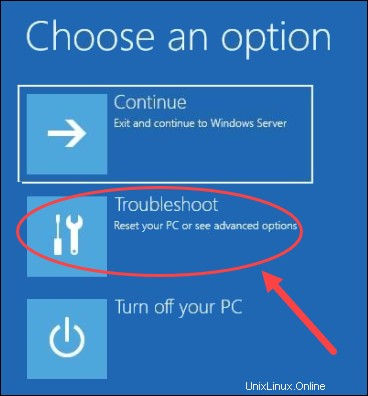
- Haga clic en Símbolo del sistema .
- Escriba lo siguiente:
MOVE C:WindowsSystem32Utilman.exe C:WindowsSystem32Utilman2.exeEl comando anterior hace una copia de seguridad del administrador de utilidades.
COPY C:WindowsSystem32cmd.exe C:WindowsSystem32Utilman.exeEste comando reemplaza a Utilman con el símbolo del sistema. Eso es necesario para restablecer la contraseña.
- Reiniciar el sistema.
- Seleccione la Facilidad de acceso icono.
- Escriba lo siguiente:
net user administrator *- Escriba y confirme la contraseña deseada.
Una vez completado, podrá iniciar sesión como administrador. Sin embargo, no olvide revertir sus cambios a Utilman . Para hacerlo,
- Reinicie la computadora nuevamente desde el disco de instalación.
- Abra el Símbolo del sistema .
- Ejecute lo siguiente:
MOVE C:WindowsSystem32Utilman2.exe C:WindowsSystem32Utilman.exeReinicie su servidor una vez más y listo.
Cómo recuperar la contraseña del servidor de Windows con el disco de recuperación de contraseña
Si ha creado un disco de recuperación de contraseña para su servidor, inserte la memoria USB en el servidor y luego reinicie el sistema.
- Cuando se le solicite iniciar sesión, haga clic en Restablecer contraseña enlace.
- En Contraseña olvidada asistente, haga clic en Siguiente hasta que se le solicite la ubicación del disco de contraseña.
- Seleccione el disco de restablecimiento de contraseña y luego siga las instrucciones para establecer una nueva contraseña.
- Reiniciar su computadora e iniciar sesión con la nueva contraseña.